作者:乔山办公网日期:
返回目录:word文档
在进行Word排版的时候,总是需要很长的时间?今天小编来跟大家分享几个超实用的Word排版技巧,比如:从第n页开始设置页码、图文秒对齐、秒输入分割线等。

一、第n页开始设置页码
从第n页开始设置页码,是不是很难?其实很简单~(以从第2页开始设置页码为例)
操作:把光标放在首页末尾—页面布局—分隔符—下一页—双击页眉—点击页眉页脚—取消链接到前一页页眉—设计—页码格式—页码样式
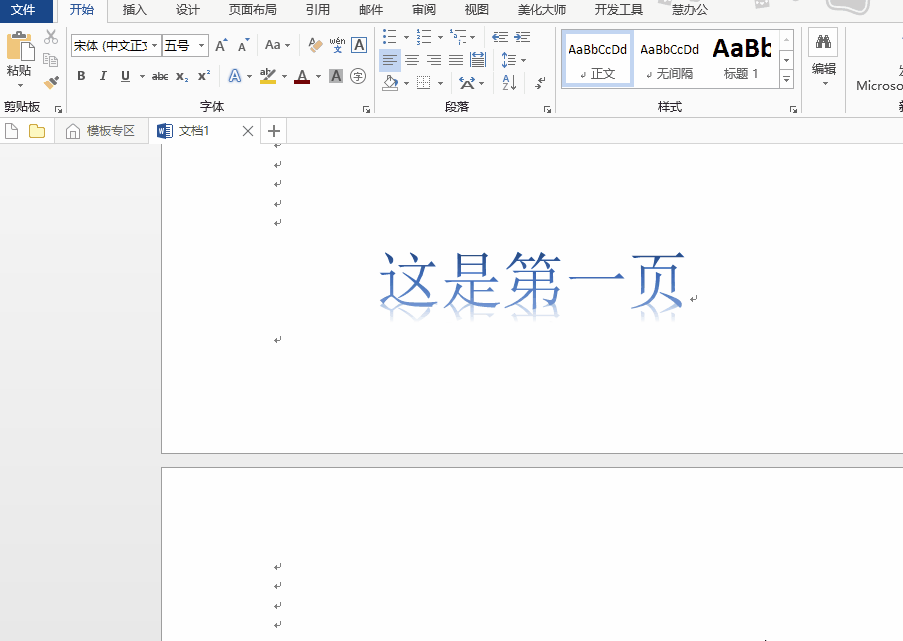
二、快速添加分割线
在文档中,快速添加多种分割线。
操作:输入三个“-”—按Enter(其他的分割线也是同样的操作,根据提示进行操作即可)
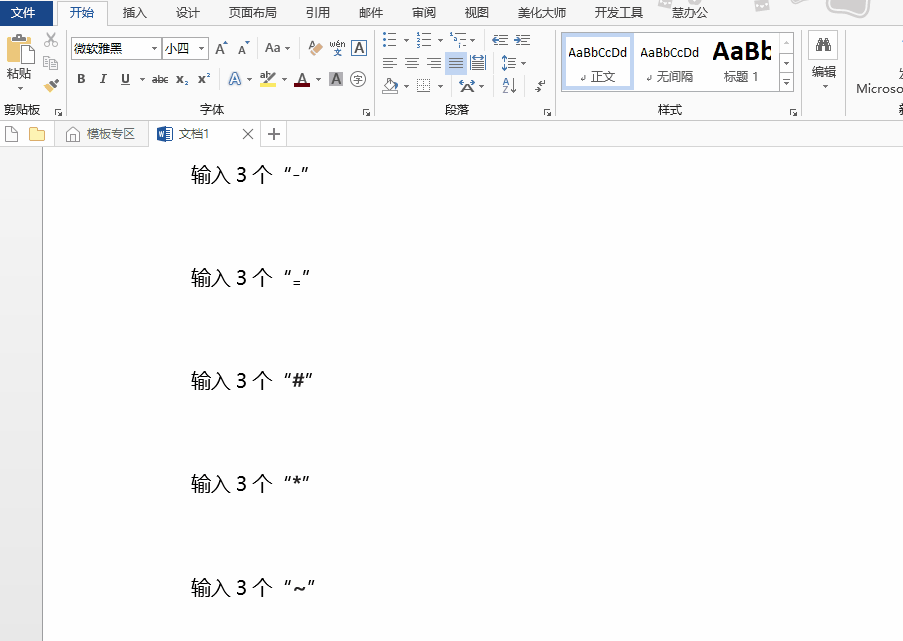
三、文本对齐
文本对齐不需要一个个调整,这样就可以让文本一键对齐。
操作:选中文本—段落—制表位—20—确定—把光标放在文本后面—按TAB键
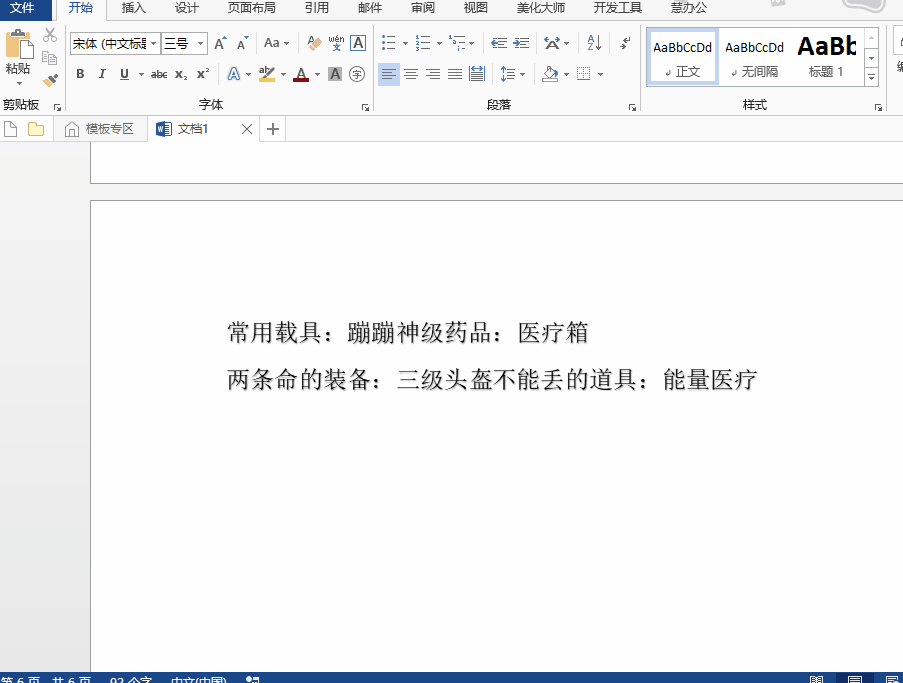
四、图片对齐
图片大小不一,难以对齐,除了一个个调整,你还可以用F4键来让图片对齐。
操作:选中任意一张图设置好高度和宽度—选中其他图片—按F4键
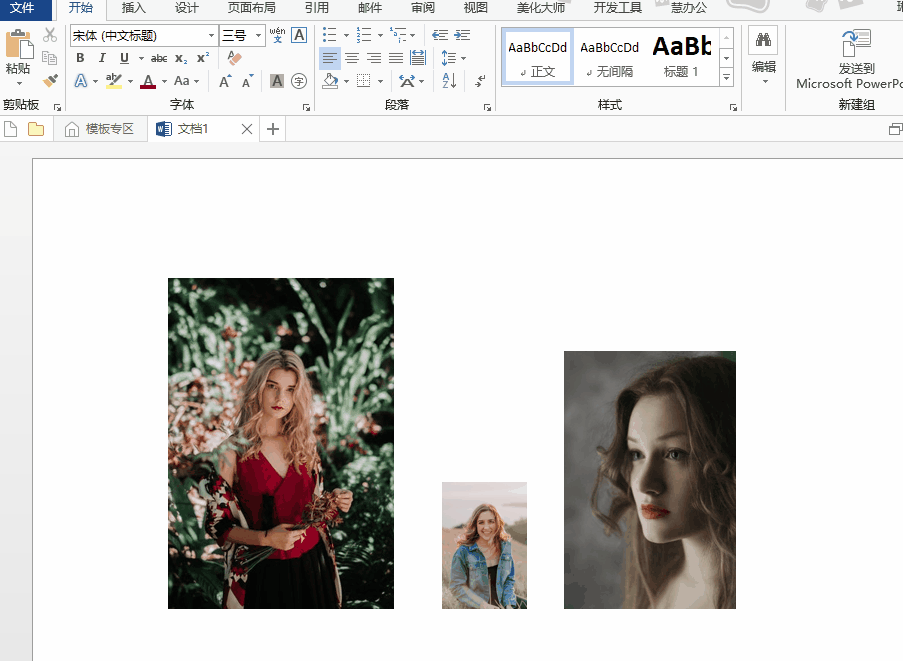
除了这几个,你还知道哪些实用的Word排版技巧吗?知道就分享一下吧~
PS:需要转换文件格式,可以试试【迅捷PDF转换器】~